Stel u profiel in
U kunt uw profiel op elke moment bewerken om uw avatar of uw mobiele nummer te veranderen.
Uw naam en avatar toevoegen of bewerken
Note: U kunt uw emailadres niet wijzigen vanuit de Mitel One-applicatie. Om uw e-mailadres te veranderen moet u inloggen in de MiVoice Office 400 servermanager.
Om uw avatar bewerken:
- Tik op uw avatar linksboven in het app-scherm. Er gaat een venster open.
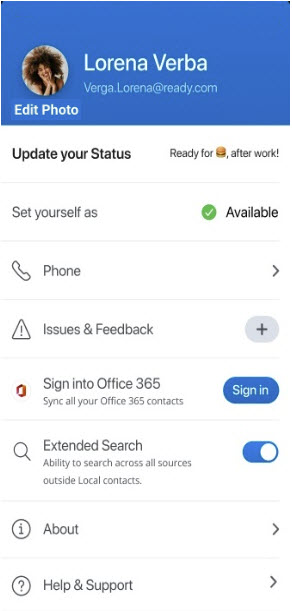
- Als u uw avatar wilt wijzigen, tikt u op Foto Bewerken en volgt u de aanwijzingen. Zie voor meer informatie Klik op uw profielfoto.Note: U kunt uw naam niet wijzigen vanuit de Mitel One applicatie.
Uw mobiele nummer toevoegen of bewerken
Uw mobiele nummer toevoegen of bewerken:
- Tik op uw avatar linksboven in het app-scherm. Er gaat een venster open.
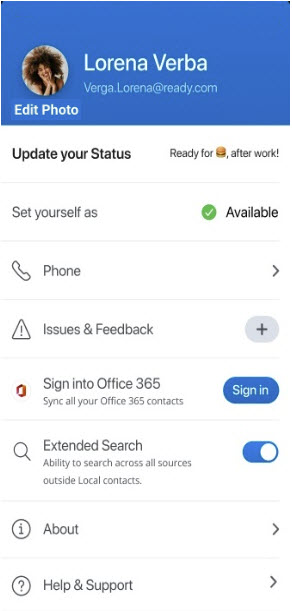
- Tik op Telefoon. Het venster Telefoon Instellingen wordt geopend.
- Ga op een van de volgende manieren te werk:
- Een mobiel nummer toevoegen
- Tik op
 naast het mobiele nummer. Het scherm Nummer Vervangen wordt geopend.
naast het mobiele nummer. Het scherm Nummer Vervangen wordt geopend. - Selecteer het land van uw woonplaats in het vervolgkeuzemenu en voer uw mobiele nummer in. Tik op CODE AANVRAGEN. U ontvangt een zescijferige code op het mobiele nummer dat u hebt ingevoerd.
- Tik op
- Uw mobiele nummer bewerken
- Tik op
 gekoppeld aan Mijn nummer . Het scherm Nummer Verifiëren wordt geopend.
gekoppeld aan Mijn nummer . Het scherm Nummer Verifiëren wordt geopend. - Selecteer het land van uw woonplaats in het vervolgkeuzemenu en voer uw mobiele nummer in. Tik op CODE AANVRAGEN. U ontvangt een zescijferige code op het mobiele nummer dat u hebt ingevoerd.
- Tik op
Het scherm Nummer Verifiëren wordt geopend.
- Een mobiel nummer toevoegen
- Voer de code in het daarvoor bestemde veld in en tik op BEVESTIGEN. Als u geen sms-bericht met de code ontvangt, tikt u op Code Opnieuw Versturen.
Na succesvolle verificatie van uw nummer, een Nummer geverifiëerd! De banner U bent klaar om te bellen verschijnt boven in het scherm.
↑